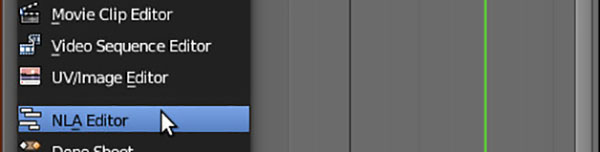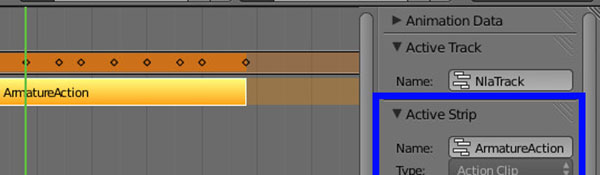Nelle lezioni precedenti abbiamo accennato a una modalità per manipolare le action: lo faremo con l'NLA Editor, acronimo di Not Linear Animation.
Riprendendo il progetto su cui si è lavorato fino a ora, dobbiamo cercare l'editor dal menu di una delle finestre, selezionandolo come mostrato in Figura 1.
Sulla colonna di sinistra troviamo l'Action ArmatureAction Strip
Per comprendere il concetto di Strip conviene fare un passo indietro. Sappiamo come per creare un'animazione si debbano inserire dei key frame Stack Fake User

Quando creiamo una Strip da una Action, quest'ultima viene assegnata alla Strip e tolta dall'armatura del nostro personaggio. La Strip è quindi una Action che è possibile manipolare. Nell'NLA Editor possiamo la manipoleremo su delle Track: aggiungendole, avremo delle righe sulle quali è possibile posizionare le singole Strip. Il procedimento è molto simile ai più comuni editor musicali, qualora si avesse dimestichezza con lo strumento. Oltre a spostare e duplicare le Strip per le varie Track, è inoltre possibile modificarle e assegnare loro diversi effetti.
Repeat
Se si preme il tasto N sull'NLA Editor, compare un menù di opzioni relative alla Strip selezionata. Osserviamo la Figura 4.
Nella parte evidenziata in blu
Nella parte evidenziata in rosso Repeat
Torniamo alle proprietà della Strip e impostiamo il parametro Repeat a 10.00
Prima di premere Play

Se lo si desidera, si può modificare l'animazione agendo direttamente sull'Action della camminata. Basta andare nell'Action Editor, assegnare l'Action al personaggio ed effettuare le modifiche. Quando vogliamo tornare all'azione della Strip, basterà eliminare la Action dal personaggio: in automatico verrà nuovamente assegnata alla Strip. Il meccanismo può sembrare un po' contorto, ma è essenziale per risparmiare tempo sui processi produttivi.
Non resta quindi che creare altre Strip e dare vita al nostro personaggio, creando un mix fra loro: senza rendercene conto, avremo creato una vera e propria animazione. L'apprendimento delle basi dell'animazione non si ferma di certo qui: esistono molteplici tecniche - tra le più note le dodici regole create dalla Disney - non trattabili ai fini di questa guida. Il cammino inizia adesso: con le basi apprese le possibilità sono infinite, sta a noi scegliere fino a dove spingersi.
In allegato, il file completo per il progetto Blender, così come il video dell'animazione.